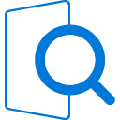光行资源网提供PDFCreator中文版是一款功能齐全的虚拟打印机,用PDF文件格式对程序流程上的文档和数据信息开展一个更强的储存作用,不仅是对文档,根据它你可以打印出一切windows系统软件上的程序流程,再建立PDF文档!为了更好地加速打印出的高效率,适用批量操作的作用,就算是大批量的实际操作针对各种各样文本文档的精确度也是有确保的!
PDFCreator中文版不仅是打印出,还可以做为PDF文档制作器,适用各种各样图片文件格式开展融合,进而转换成文本文档,功能齐全的它,为了更好地确保文档,数据信息的安全性内置了伺服电机的作用!
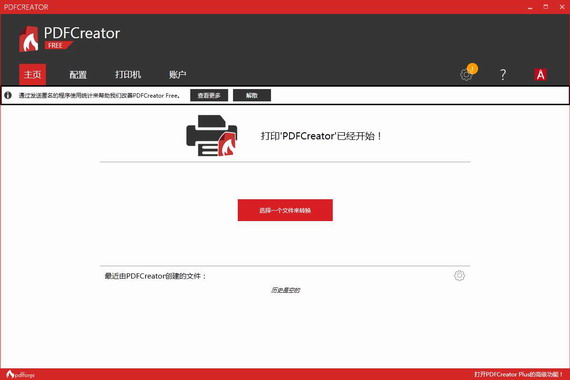
PDFCreator中文版软件功能介绍
创建PDF文件
保护您的PDF
数字签名
备有PDF / A档案
使用配置文件轻松访问
自动保存
代币
合并和重新排列
您也可以收集多个文档,重新排列它们的顺序并合并它们,而不必一一转换PDF。然后,您将收到一个PDF,该PDF在一个文件中包含所有文档。
COM接口
PDFCreator带有COM界面,使您可以从应用程序或脚本中对其进行控制。您可以等待打印作业,定义保存位置,将其与其他打印作业合并等等。据我们所知,没有其他PDF转换器免费软件可以使您走得更远。
免费和开源
PDFCreator是并且将继续免费。甚至更多:它是开源的。您可以下载代码,对其进行修改并从中创建您自己的应用程序,只要您授予用户与您相同的权限即可。如果您想深入了解,请查看我们的许可证页面。
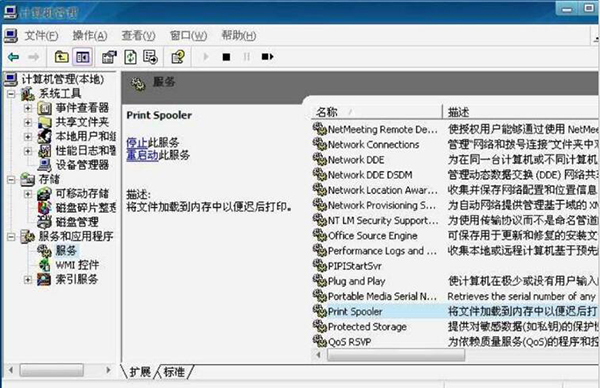
PDFCreator中文版软件安装步骤
1、在本站下载PDFCreator软件,解压之后双击.exe,出现一个安装向导,点击;下一步”继续
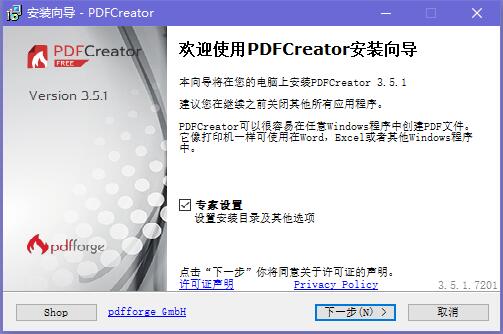
2、选择一个打印机名称,点击;下一步”继续
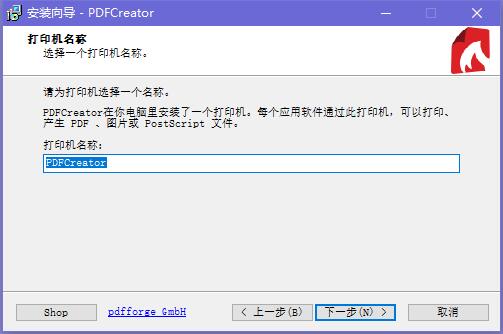
3、这里建议将软件安装在D盘,点击;浏览”即可修改,点击;下一步”继续
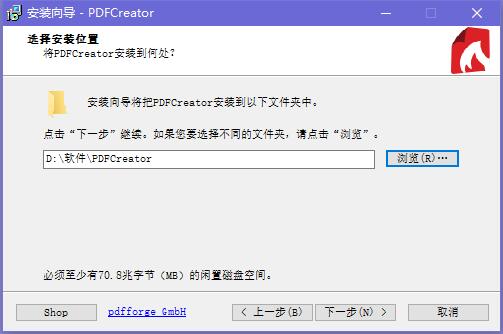
4、选择需要执行的附加任务,点击;下一步”继续
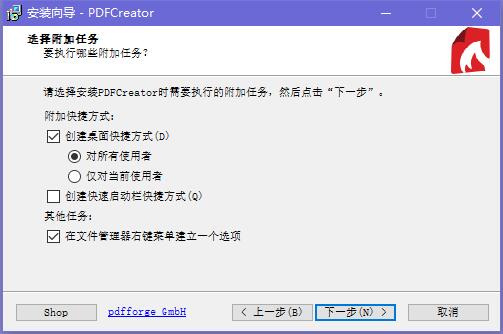
5、PDFCreator安装准备完毕,点击;安装”进入下一步继续
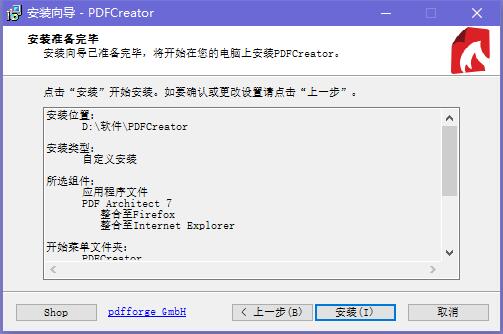
6.PDFCreator安装完成,点击;结束”即可退出安装界面
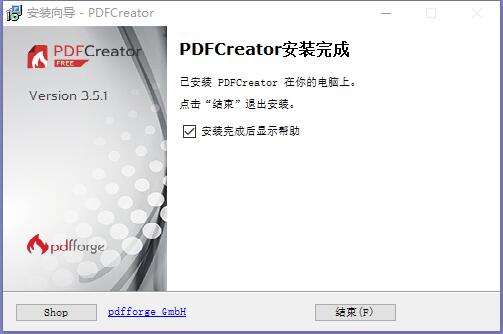
PDFCreator中文版使用教程
1、首先双击桌面上的PDFCreator软件图标打开软件;点击如下图标导入第一个PDF文件
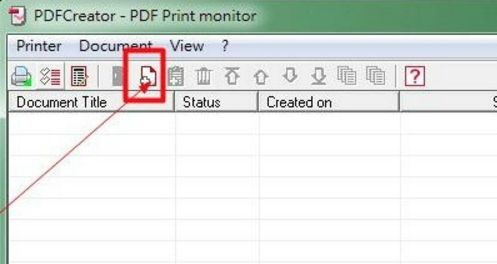
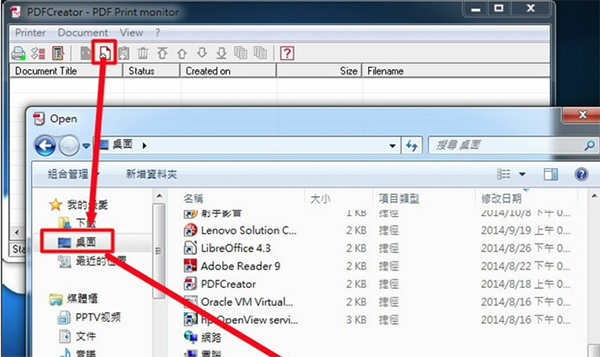
pdfcreator怎么合并多个pdf文档?
1、首先双击桌面上的PDFCreator软件图标打开软件;点击如下图标导入第一个PDF文件

2、选择文件的时候注意选择文件格式为All files;点选文件,点击确定导入文件
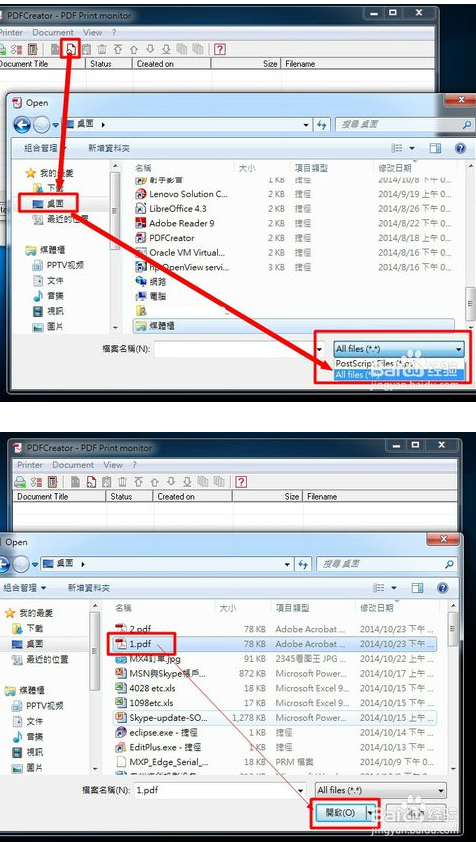
3、依照第一个PDF文件导入的方式导入第二个文件
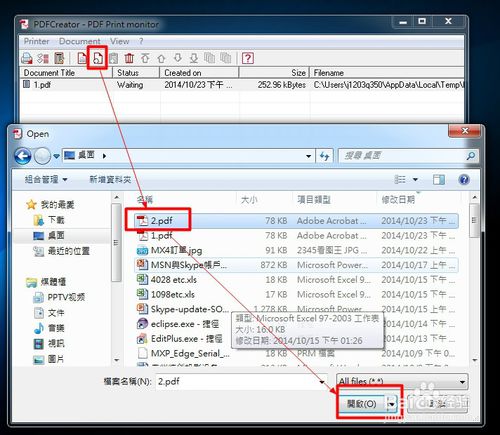
4、点选需要合并的文件,点击如下图标合并,合并后生成新的合并档
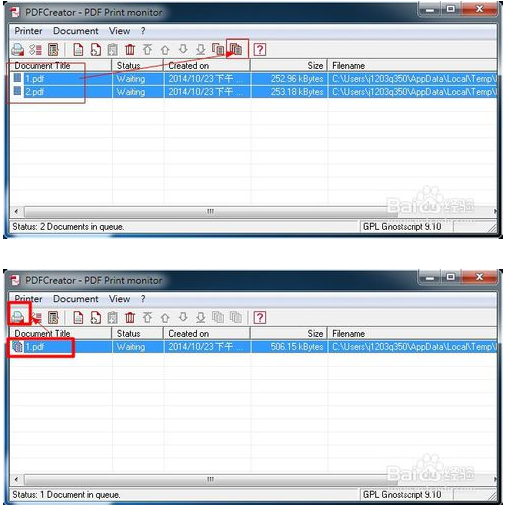
5、点击打印进行导出并保存
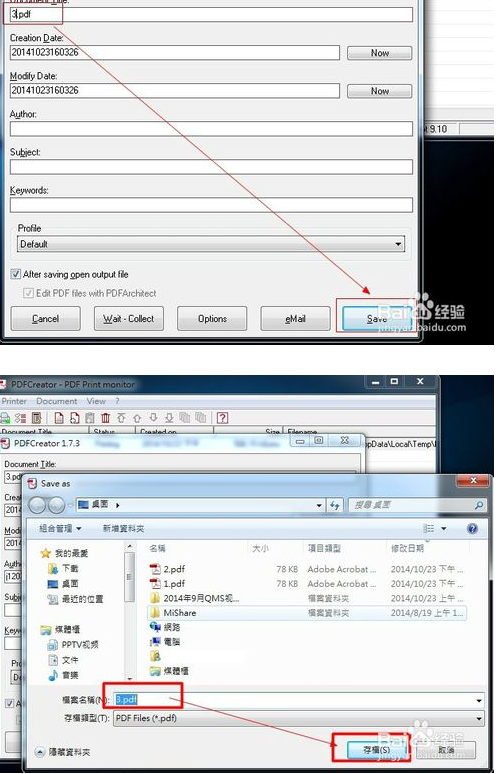
PDFCreator中文版怎么打印?
名称位置选择此虚拟驱动,并点击进入属性
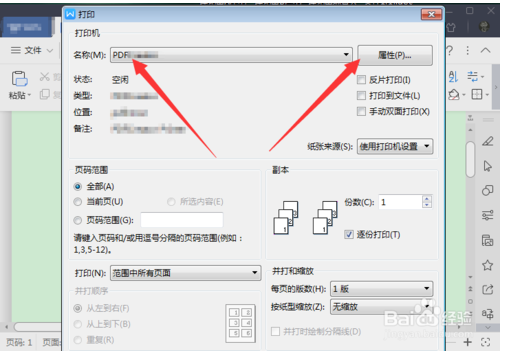
布局中设置打印方向、叶序和页面格式。
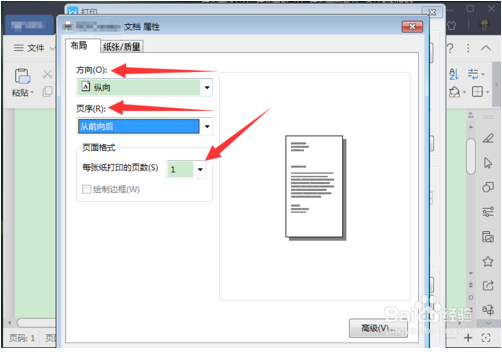
纸张/质量中设置打印黑白色还是彩色,并点击高级。
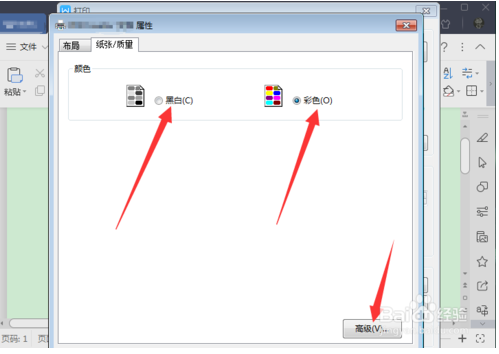
高级中设置打印纸张大小。
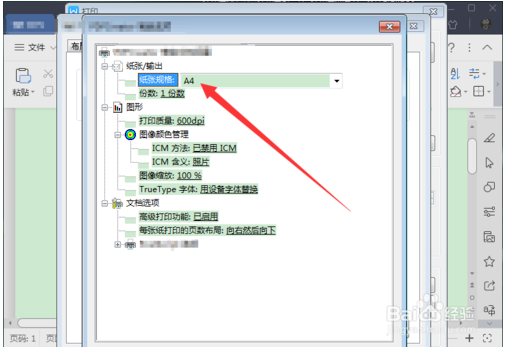
打开窗口全部设置完成依次点击确定返回到打印窗口,点击确定打印。
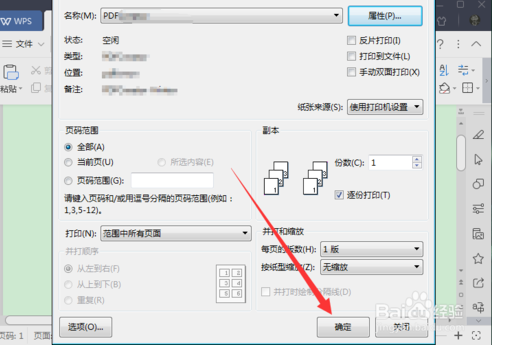
点击确定后完成打印确没有任何动静和提示,需要在桌面双击快捷方式图标打开软件。
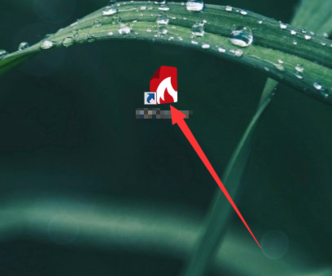
弹出打印选项,配置文件下选择保存文件格式,其中包含了pdf和多种图片格式。

文件名称和保存路径可编辑和设置,并点击保存。
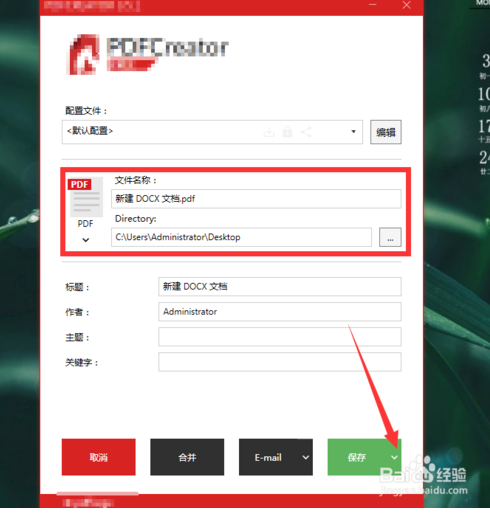
怎么设置PDFcreator为默认打印机?
1、点击开始,点击打印机和传真

2、如果后台服务没有运行,就到我的电脑-右键管理-服务和应用程序-服务下面启动;print spooler”服务

3、打开打印机和传真
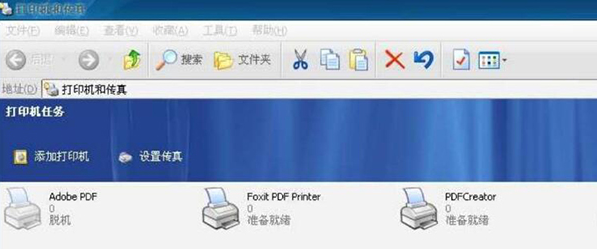
4、看到PDFcreator已经在这里面了,在上面单击鼠标右键
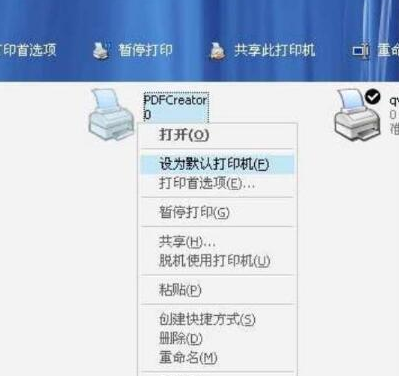
5、选择;设置默认打印机”

6、看到上面出现对号,说明设置成功
PDFCreator中文版软件特色
支持windows打印功能的任何程序都可以使用它创建PDF文档
创建以下格式的文档:PDF文档,Postscript文档,Encapsulated Postscript 文件、PNG, JPEG, BMP, PCX, and TIFF
将多个独立的文档转化成一个PDF文件
保护密码,适用于128bit编码器
自动以当前的设置来保存PDF文档,而不需要作出提示
小编寄语
PDFCreator中文版是一款功能强大的虚拟打印机!用PDF格式对程序上的文件和数据进行一个更好的保存功能,不仅仅是对文件,通过它你能打印任何windows系统上的程序,再创建PDF文档!为了加快打印的效率,支持批量操作的功能,就算是批量的操作对于各种文档的精准度也是有保证的!支持windows打印功能的任何程序都可以使用它创建PDF文档,将多个独立的文档转化成一个PDF文件